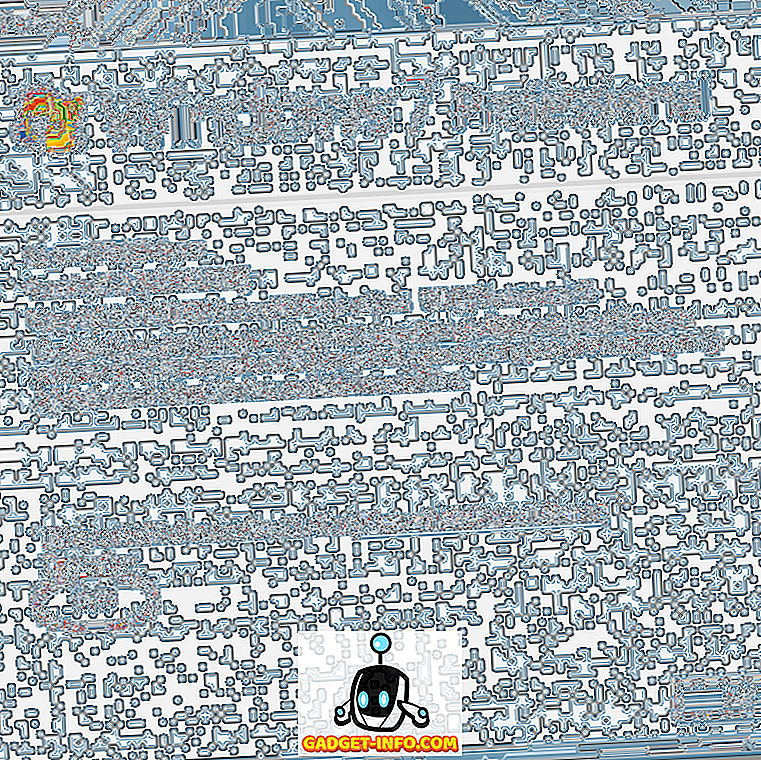운영 체제의 Windows 계열은 항상 사용자 정의가 가능하며 가장 최신의 Windows 10은 이와 관련하여 별 차이가 없습니다. 데스크톱 월페이퍼 또는 마우스 포인터 등 다른 모든 것을 사용자의 취향과 취향에 따라 조정할 수 있습니다. 하지만 그게 전부인가?
Windows 10의 모양 (및 느낌)을 완전히 변형시키기 위해 수많은 타사 또는 사용자 지정 테마를 설치할 수 있으므로 그리 오래 걸리지는 않습니다. 더 많은 것을 알기를 기다릴 수 없습니까? Windows 10 사용자 지정 테마 를 설치하는 방법에 대해 살펴 보았습니다. 그러나 우리가 그것에 도달하기 전에 먼저 맞춤 테마가 필요한 이유를 논의하여 시작하겠습니다.
왜 타사 / 사용자 정의 테마의 필요성?
Windows 10에서 사용할 수있는 훌륭한 테마가 많이 있으며 (이미 자신 만의 테마를 만들 수도 있음) 모두 무료로 다운로드하여 사용할 수 있습니다. 그러나 문제는 Windows에서의 네이티브 테마 지원은 항상 제한되어 있으며 이는 Windows 10에서도 마찬가지입니다.
이것은 기본적으로 표준 테마가 바탕 화면 배경 화면과 (경우에 따라) 시스템 알림 소리 만 변경할 수 있음을 의미합니다. 전반적인 사용자 인터페이스는 동일하게 유지됩니다. 대화 상자, 윈도우 컨트롤 버튼 (예 : 최소화, 최대화) 또는 그 밖의 다른 요소 등 Windows 10의 모든 UI 요소의 모양을 변경하는 데 사용할 수 있으므로 사용자 정의 테마가 그림에 표시됩니다. .
사용자 지정 Windows 10 테마를 설치하기 전에 수행해야 할 작업은 무엇입니까?
Windows 10은 사용자 지정 타사 테마를 지원하지만 직접 사용하는 것은 OS에 의해 제한됩니다. 따라서 Windows 10에서 사용자 지정 테마를 설치하고 사용해야하는 경우 먼저 해당 기능을 "잠금 해제"해야합니다. 이는 동일한 타사 패치 유틸리티 중 하나를 사용하여 수행 할 수 있습니다. 그러한 유틸리티 중 하나는 UltraUXThemePatcher 이며 테스트 중에 사용했습니다 (그러나 UxStyle 및 UXTheme Multi-Patcher 와 같은 다른 유사한 유틸리티를 사용해도 문제가 해결되지 않을 수도 있습니다).
기본적으로 이러한 도구는 Windows 10에서 지원하는 테마를 담당하는 시스템 파일을 "패치"하여 사용자 지정 테마를 사용하여 제한을 "잠금 해제"합니다. 이러한 도구를 사용하여 시스템 파일을 패치하는 것은 매우 간단하고 간단하며 몇 초를 넘지 않습니다. 도구를 실행하고 메시지가 나타나면 자동으로 감지 된 해당 파일을 패치하고 컴퓨터를 다시 시작하면됩니다. UltraUXThemePatcher의 실제 스크린 샷을 아래 스크린 샷에서 확인하십시오. 나열된 세 파일과 패치 상태를 확인하십시오.

중요 참고 사항 1 : 이러한 패치 유틸리티는 사용하기에 완전히 안전하지만 중요한 운영 체제 파일을 변경하여 작동합니다. 따라서 진행하기 전에 함께 제공되는 사용 지침을 철저하게 읽는 것이 매우 중요합니다. 사실, 중요한 데이터를 백업하고 시스템 복원 / 복구 옵션을 구성하는 것이 좋습니다. 또한 이러한 패치 유틸리티는 일반적으로 특정 Windows 10 버전과 만 호환되며 그 후에도 이후 OS 업데이트 작업을 중단 할 수 있습니다.
Windows 10 사용자 지정 테마를 설치하는 방법?
중요 참고 사항 2 : 모든 Windows 10 사용자 지정 테마를 설치하는 기본 절차 (이전 하위 절에서 설명한대로 시스템 파일을 패치 한 후)는 매우 간단하고 일관성이 있지만 대부분 거의 고유 한 설치 / 사용 지침을 따르십시오. 최상의 사용자 경험 / 결과를 얻으려면 반드시 따라야합니다. 대부분의 사용자 지정 Windows 10 테마에는 테마 패키지와 함께 제공되는 지침에 따라 설치 / 구성해야하는 자체 글꼴, 알림 사운드, 탐색기 도구 모음 단추 등이 함께 제공되기 때문에 일반적으로 별도의 타사가 필요합니다 응용 프로그램도 작동합니다.
테스트를 위해 Windows 10 빌드 10240을 실행 하는 64 비트 PC 에 무료로 사용할 수있는 사용자 지정 테마 인 Silk를 설치했습니다. 이 말을 듣고 Windows 10에서 사용자 지정 테마를 설치하는 방법을 살펴 보겠습니다.
1 단계 : 테마 패키지에는 많은 폴더와 " .theme "확장명을 가진 하나 이상의 파일 (일반적으로 모든 사용자 지정 Windows 10 테마 패키지와 함께 제공되는 테마 파일)이 포함되어 있습니다. 이러한 파일과 폴더를 모두 " X : \ Windows \ Resources \ Themes "위치에 복사합니다 . 여기서 X는 Windows 10이 설치된 디스크 파티션에 할당 된 드라이브 문자입니다.

2 단계 : 거의 완료되었습니다. 이제 개인 설정 창 ( 설정> 개인 설정> 테마> 테마 설정 )을 열면 활성화를 위해 사용자 정의 테마가 표시됩니다. 사용자 정의 테마를 클릭하기 만하면 즉시 적용됩니다. Silk 테마가 적용된 Windows 탐색기를 보여주는 아래 스크린 샷을보십시오. 꽤 멋지네, 안그래?

그게 전부입니다. 마찬가지로 열광적 인 사용자가 만든 멋진 Windows 10 사용자 지정 테마를 많이 다운로드하여 사용할 수 있습니다. 대부분은 무료이지만 일부는 무료입니다. 타사 테마를 찾는 가장 좋은 장소는 물론 DeviantArt입니다. 다양한 사용자 지정 테마를 사용할 수 있으며 Windows 10을 완전히 변형 할 수있을뿐만 아니라 다른 운영 체제처럼 보이게 할 수도 있습니다. 아래에서 Windows 10 테스트 용 컴퓨터에 표시되는 일부 내용을 확인하십시오.
1. Windows 10을위한 우분투 테마

링크
2 . Windows 용 Mac OS X Yosemite (Light) 테마 10

링크
Windows 10을 더욱 멋지게 보이게 할 준비가 되셨습니까?
Windows 10은 이미 상당한 관심 대상이며 제 3 자의 커스텀 테마 덕분에 훨씬 더 화려하게 만들 수 있습니다. 이러한 사용자 정의 테마는 시각적 눈 사탕에 추가 할뿐만 아니라 위의 사용자 경험을 상당한 수준으로 끌어 올립니다. 그리고 이러한 테마를 설치하고 사용하는 프로세스가 정확히 가장 쉽지는 않지만 위에서 설명한 것처럼 그다지 어렵지는 않습니다. 그래서 뭘 기다리고 있니? Windows 10에 대한 몇 가지 사용자 지정 테마를 시도해보고 아래 주석에서 자신이 좋아하는 것을 알려주십시오.